새 Windows 업데이트를 다운로드하거나 설치하는 데 문제가 있습니다.화면에 "잠재적인 Windows 업데이트 데이터베이스 오류가 감지되었습니다"라는 메시지가 표시됩니다..
그런 다음 Windows Update 문제 해결사 또는 WU 온라인 문제 해결사를 실행하는 문제 해결에서 솔루션을 선택하기 시작합니다.그러나 문제를 해결하는 대신 컴퓨터 화면에 "잠재적인 Windows 업데이트 데이터베이스 오류가 감지되었습니다"라는 동일한 메시지가 계속 표시됩니다..
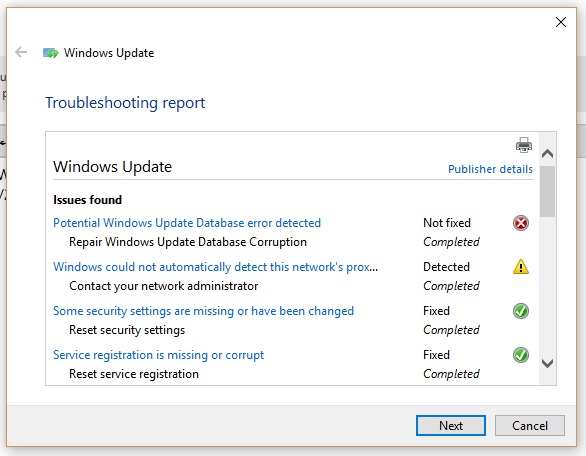
Windows 업데이트 문제 해결사 또는 WU 온라인 문제 해결사를 실행한 후에도 문제가 계속 발생하더라도 걱정하지 마십시오. 몇 가지 솔루션을 제공할 것입니다.
솔루션으로 전환하기 전에 "잠재적인 Windows 업데이트 데이터베이스 오류"에 대해 자세히 알아보겠습니다.
잠재적인 Windows Update 데이터베이스 오류란 무엇입니까?
일부로 인해타사 응용 프로그램이 손상되었거나 파일이 손상되었거나 일부 다른 파일이 손상되었습니다., Windows PC에서 업데이트를 실행하거나 설치할 때 "Windows Update 데이터베이스에서 잠재적 오류가 감지되었습니다"라는 메시지가 자주 나타납니다..
Windows 업데이트 문제 해결 수행
다른 단계를 진행하기 전에 Windows 업데이트 문제 해결사를 실행하여 이 문제를 해결해 보십시오.다음 단계를 따르세요.
1단계: 마우스 포인터를 Windows 화면 하단으로 이동합니다.
2단계: 막대가 열린 후 왼쪽 버튼을 클릭하거나 " 검색" 풍모.
3 단계:검색 게시판에서유형 "제어판 "를 클릭한 다음 " 제어판" 전원을 켜십시오.
4단계: 이제 선택화면에 표시的 문제 해결 상.
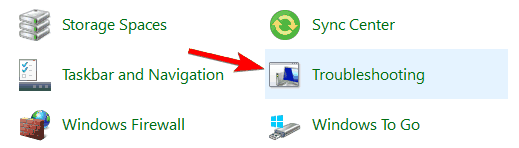
5단계: 클릭윈도우 화면 왼쪽의" 모두보기" 단추.
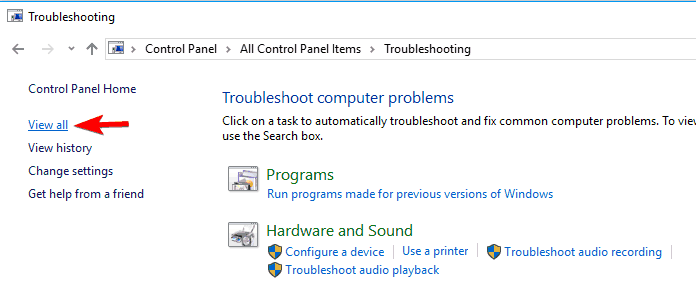
6단계: 이제 아래로 스크롤하여바닥에옵션 선택Windows Update를 .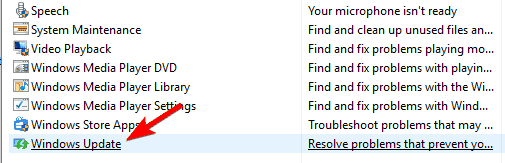
7단계: 선택윈도우 하단 디스플레이的 다음 옵션.

8단계: 한 단계 더 수행하여 문제 해결을 완료합니다.
9단계: 문제 해결 후 PC를 다시 시작합니다.
동일한 메시지가 다시 표시되면 위의 단계를 다시 시도하거나 아래에 제공된 해결 방법을 시도하십시오.
"잠재적인 Windows 업데이트 데이터베이스 오류가 감지됨"을 수정하는 방법
다음은 이 메시지를 제거하는 몇 가지 솔루션입니다.
1. SFC 스캔을 수행하여 시스템 파일 검사기를 실행합니다.
SFC 스캔을 수행하면 이 오류의 원인이 될 수 있는 손상되거나 손상된 파일을 복구할 수 있습니다.다음 순서로:
1단계. Windows 키 + X를 눌러 창 + X 메뉴를 엽니다.
2단계. 선택 명령 프롬프트 관리자.
3단계. 이제 sfc/scannow를 입력하고 입력하다.
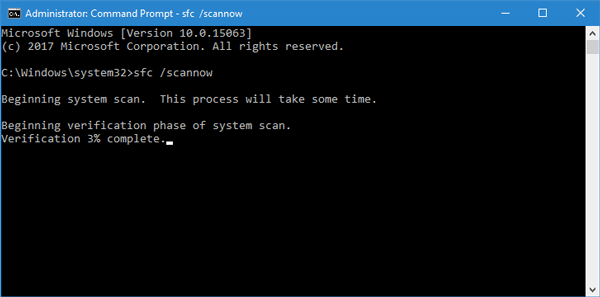
참고: 명령 프롬프트를 사용할 수 없는 경우 PowerShell(관리자)을 사용하십시오.
이것은 손상되고 유해한 모든 Windows 운영 파일을 대체합니다.검사가 끝나면 컴퓨터를 다시 시작하십시오.
2. Windows Update 서비스를 다시 시작한 후 영향을 받는 파일의 이름을 바꿉니다.
"잠재적인 Windows 업데이트 데이터베이스 오류 감지됨" 메시지가 계속 표시되는 경우 때때로 Window Update Service를 다시 시작하고 영향을 받는 파일의 이름을 변경하여 문제를 해결할 수 있습니다.다음 순서로:
1단계. Windows 키 + X를 눌러 창 + X 메뉴를 엽니다.
2단계. 선택 명령 프롬프트 관리자.
3단계. 다음을 입력합니다.
넷스톱 wuauserv
순 정지
네트 스톱 msiserver
Ren C: Windows소프트웨어 배포
소프트웨어배포.old
Ren C: WindowsSystem32catroot2
캣루트2.old
순 시작 wuauserv
순 시작
Net Start msiserver.
4단계. 이제 컴퓨터를 다시 시작합니다.
3. DSIM 실행
Dsim.exe 도구는 기본적으로 다른 상황에서 사용되지만 "잠재적인 Windows Update 데이터베이스 오류 감지" 오류 또는 Windows Update 파일 손상을 수정하는 데 사용할 수도 있습니다.다음 단계를 수행하십시오.
1단계. Windows 키 + X를 눌러 창 + X 메뉴를 엽니다.
2단계. 선택 명령 프롬프트 관리자.
3단계. 다음을 입력합니다.
DISM.exe / online / cleanup-Image / RestoreHealth / Source: C: RepairSource Windows / LimitedAccess
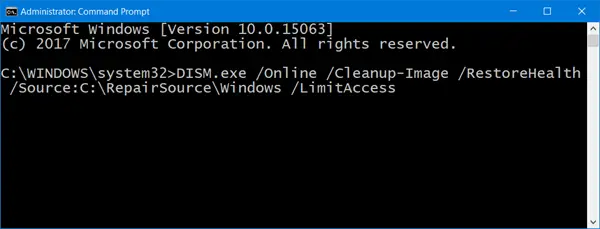
방금,프로세스를 완료한 후, 당신이 사용한소스 위치 수정교체됨 C: 수리 소스 윈도우 자리 표시자, DISM%Windows%/로그/CBS/CBS로그 파일을 생성했습니다..이것은 모든 문제를 찾아 해결할 것입니다.
4. 클린 부팅 실행
경우에 따라 타사 응용 프로그램이 Windows 업데이트를 방해하고 "잠재적인 Windows 업데이트 데이터베이스 오류가 감지됨" 오류의 원인이 될 수 있습니다.이 문제를 제거하려면 "클린 부팅"을 단계별로 수행하십시오.
1단계. Windows 키 + R을 누르고 msconfig를 입력합니다.Enter 키를 누른 다음 확인을 클릭합니다.
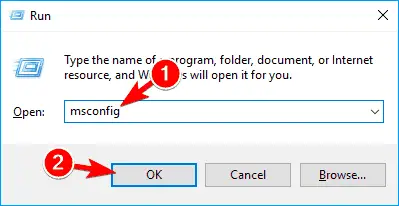
2단계. 열기 " 서비스' 탭, 그런 다음 " 모든 Microsoft 서비스 숨기기".그 후 "장애가있는" 단추.
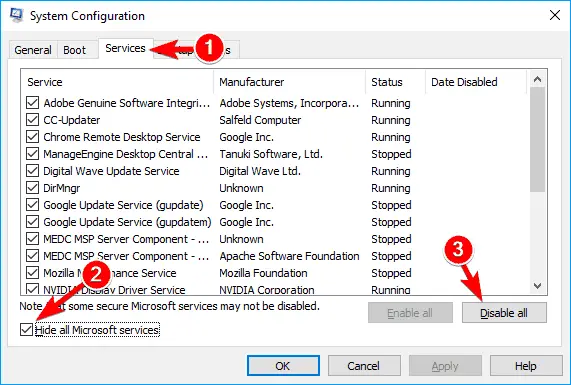
3단계. 이제 클릭 시작 탭.지금 오픈 작업 관리자.

4단계. "작업 관리자" 목록에 표시된 첫 번째 응용 프로그램을 마우스 오른쪽 버튼으로 클릭하고 " 장애를 입히다".
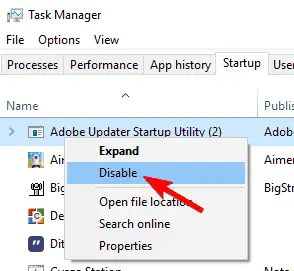
5단계. 모든 파일이 덮일 때까지 위의 단계를 반복합니다.
6단계. " 애플리케이션" 작업을 적용하려면 " 결정" 변경 사항을 저장합니다.
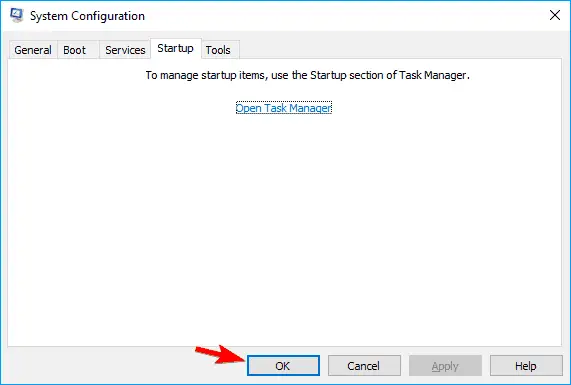
7단계. 이제 PC를 다시 시작합니다.
이렇게 하면 "잠재적인 Windows 업데이트 데이터베이스 오류가 감지되었습니다"라는 오류를 해결하는 데 도움이 될 수 있습니다.
또한보십시오:Windows 업데이트가 중단되었습니까?여기에서 수정
"잠재적인 Windows 업데이트 데이터베이스 감지 오류" 메시지와 관련된 문제가 계속 발생하면 창을 제거하고 다시 설치하십시오.
따라서 다음은 "잠재적인 Windows 업데이트 데이터베이스 감지 오류" 오류에 대한 최상의 솔루션입니다.유용한 솔루션을 제공하기를 바랍니다.의견 섹션에서 알려주십시오.


![윈도우 버전 보는 방법[아주 간단]](https://infoacetech.net/wp-content/uploads/2023/06/Windows%E7%89%88%E6%9C%AC%E6%80%8E%E9%BA%BC%E7%9C%8B-180x100.jpg)


